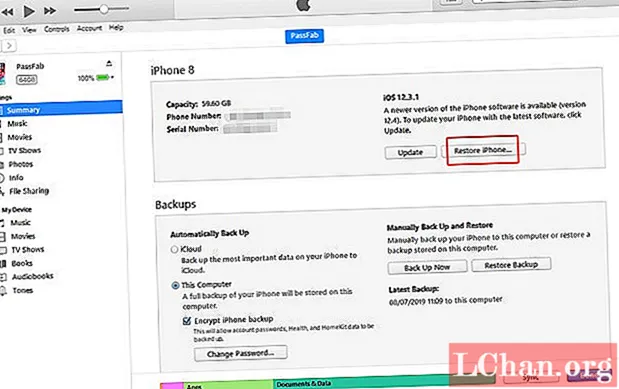Sadržaj
- Dio 1. Kako otključati iPhone 7/7 Plus bez iTunesa
- Kako koristiti iPhone Unlocker
- Dio 2: Dva načina za besplatno otključavanje iPhonea 7/7 Plus
- Način 1. Uz iTunes
- Način 2. Uz iCloud
- Poanta
Izključavanje iPhonea nije novost, događa se prilično često svakome od nas. Ponekad, kada vaša djeca ili prijatelji ili članovi obitelji pokušaju brzinski otključati uređaj i ukucati više pogrešnih lozinki, vaš se iPhone zaključa ili onemogući iz sigurnosnih razloga. To posebno može biti zabrinjavajuće za netehnološku pamet. U tu svrhu ovdje smo kako bismo pomogli svim takvim korisnicima i probudili ih o detaljnim uputama o tome kako iPhone 7 besplatno otključati. Dakle, krenimo.
Dio 1. Kako otključati iPhone 7/7 Plus bez iTunesa
Kada je riječ o otključavanju iPhonea 7/7 plus ili bilo kojeg drugog iPhonea bez iTunesa, PassFab iPhonhe Unlocker stoji kao najisplativija opcija. Za razliku od iTunesa ili iClouda, postupak otključavanja vašeg iPhone 7 ne uključuje nikakva ograničenja. Štoviše, ovim moćnim alatom ne samo da možete bez napora otključati iPhone 7 bez zaporke, već također možete ukloniti i zaključavanje Apple ID-a. Postupak otključavanja iPhonea 7 jednostavan je kao i 1-2-3 stvari. Nadalje, ovaj je alat u potpunosti kompatibilan s najnovijom verzijom iOS 13 beta / 12.4 i iPadOS.
Kako koristiti iPhone Unlocker
Korak 1: Preuzmite i instalirajte iPhone Unlocker na računalo. Pokrenite ga i odlučite se za "Otključaj lozinku zaključanog zaslona" od dvije opcije dostupne na sučelju glavnog zaslona.

Korak 2: Zatim morate uspostaviti vezu između iPhonea 7 i računala. Softver će tada automatski prepoznati vaš uređaj. Pritisnite tipku "Start" sada da biste započeli uklanjanje lozinke za iPhone.

Korak 3: Nakon prepoznavanja uređaja, softver će automatski odabrati najkompatibilniji iOS firmware dostupan za vaš uređaj. Zatim pritisnite gumb "Preuzmi" da biste nastavili dalje i pričekajte da se preuzimanje završi.

Korak 4: Kada završite, spremni ste za uklanjanje zaporke za iPhone. Pritisnite gumb "Pokreni otključavanje" na nadolazećem zaslonu i pričekajte da se postupak dovrši. Za kratko vrijeme softver će otključati iPhone 7/7 plus bez ikakvih muka.
Dio 2: Dva načina za besplatno otključavanje iPhonea 7/7 Plus
Način 1. Uz iTunes
Kao što je navedeno u prethodnom dijelu članka, otključavanje iPhonea 7/7 plus ili bilo kojeg drugog iPhonea pomoću iTunesa ili iClouda ima nekoliko nedostataka. Ovdje smo nabrojali čitav popis nedostataka koji će ometati postupak otključavanja, a time su i veliki odbojnici!
- Morate povezati svoj iPhone s unaprijed pouzdanim / unaprijed sinkroniziranim računalom, inače iPhone 7/7 plus više nikada nećete moći otključati uz pomoć iTunesa.
- Verzija iTunesa na vašem računalu mora se ažurirati na najnoviju verziju ili ćete u konačnici imati nekoliko nepoznatih pogrešaka.
- Morate izbrisati cjelokupne podatke i postavke pohranjene na iPhoneu.
- Jako je teško vratiti izgubljene podatke dok prethodno ne napravite sigurnosnu kopiju uređaja.
Ako i dalje želite istražiti tutorial o tome kako otključati iPhone 7 uz pomoć iTunesa, pažljivo izvedite korake navedene u nastavku.
Korak 1: Pokrenite najnoviju verziju iTunesa. Zatim spojite računalo i iPhone pomoću autentičnog munjevitog kabela. Sad ćete primijetiti ikonu "Uređaj" iznad lijevog gornjeg kuta iTunes sučelja. Pogodi.

Korak 2: Sada se odlučite za odjeljak "Sažetak", a zatim dodirnite opciju "Vrati iPhone". Potvrdite svoje radnje pritiskom na gumb "Vrati" preko skočnog prozora i pričekajte dok se postupak ne završi.
Način 2. Uz iCloud
Još jedan način za otključavanje iPhonea 7/7 plus je putem iClouda. Isto tako iTunes, i iCloud uključuje nekoliko ograničenja kada je u pitanju otključavanje iPhonea 7 bez lozinke. Evo popisa ograničenja:
- Prvo, morate imati aktivan podatkovni paket ili Wi-Fi mrežu.
- Drugo, iCloud mora pronaći uslugu Pronađi moj iPhone prethodno mora biti omogućena na vašem iPhoneu, inače ovo uputstvo neće raditi.
- Ovim će se postupkom izbrisati cijele postavke i podaci pohranjeni na vašem iPhoneu. Dakle, ako nemate priručnu sigurnosnu kopiju, tada biste svoj uređaj morali postaviti kao novi.
1. korak: Posjetite službenu iCloud web stranicu na računalu i unesite vjerodajnice na isti iCloud račun, koji je konfiguriran s zaključanim iPhoneom, da biste se prijavili na njega.
Korak 2: Sada se na lansirnoj ploči odlučite za opciju "Pronađi moj iPhone". Tada ćete biti preusmjereni na novi zaslon gdje trebate pritisnuti opciju "Svi uređaji" nakon čega slijedi odabir iPhonea 7/7 plus koji je zaključan.

Korak 3: Zatim pritisnite gumb "Izbriši iPhone" i potvrdite svoje postupke. Kada završite, postavite uređaj kao i obično.
Poanta
Na kraju, budući da sada potpuno razumijete nedostatke i lekcije o besplatnim načinima, tj. ITunesu i iCloudu, o tome kako otključati iPhone 7. Čvrsto vjerujemo da sada više ne morate brinuti zbog zaključavanja iPhonea jer vam je na usluzi PassFab iPhone Unlocker.